Эффективная работа с Руководством пользователя PDFelement
Как удалить пустые страницы из PDF?
Достаточно легко удалить отдельные страницы, выбрав их на панели миниатюр и удаляя каждую страницу одну за другой. Но что делать, если в документе много пустых страниц? Как удалить пустые страницы из PDF в пакетном режиме?
- Нажмите «Страница», нажмите в поле «Ввод страницы», выберите «Пустые страницы», после чего все пустые страницы в PDF будут выбраны сразу.
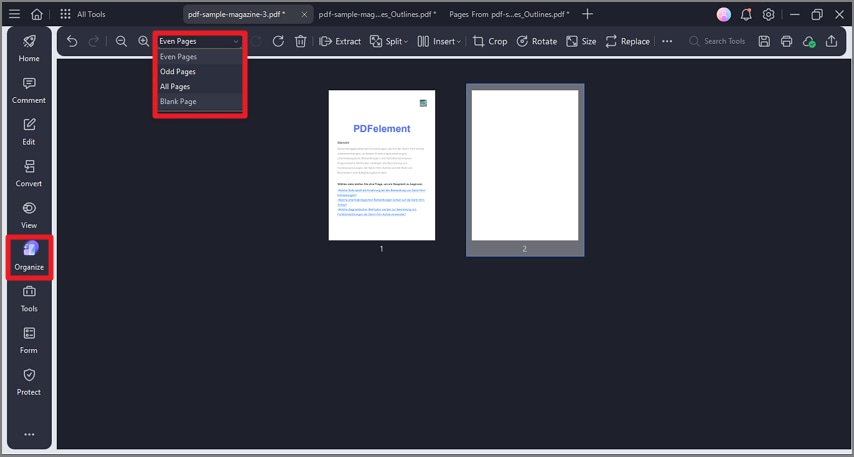
организовать pdf удалить пустые страницы из pdf
- После того как вы выберете «Пустые страницы», в поле «Ввод страницы» отобразится номер всех пустых страниц.
- Нажмите правой кнопкой мыши на любую выбранную пустую страницу, выберите «Удалить», и вы сможете удалить пустые страницы из PDF в пакетном режиме.
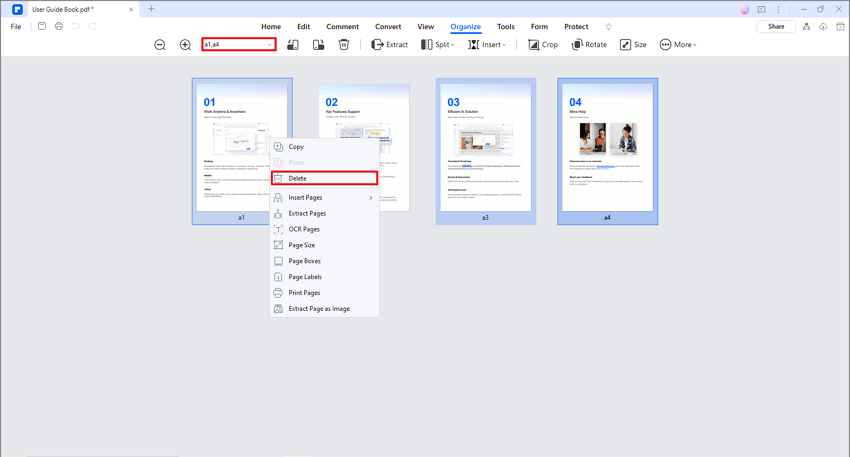
организовать pdf удалить пустые страницы из pdf 2
- Вы также можете попробовать «Инструменты» > «Пакетная обработка» > «Удалить пустые страницы», затем перетащите файлы с пустыми листами в рабочую область, и PDFelement быстро удалит все пустые страницы в ваших файлах за считанные секунды.
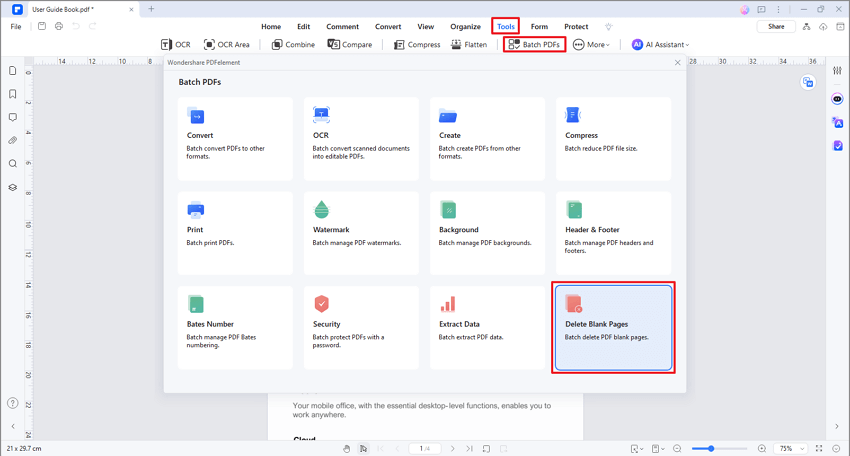
организовать pdf удалить пустые страницы из pdf в пакетном режиме
Контактная поддержка
Все еще есть непонятные вопросы или какие-либо предложения? Пожалуйста, свяжитесь со службой поддержки, и мы ответим в течение 24 часов.
